Heute möchten wir Euch mal wieder einen recht unbekannten Trick bei Outlook zeigen. Mit diesem Trick könnt Ihr relativ schnell und einfach Text aus einer anderen Anwendung in eine neue E-Mail im Outlook kopieren und Euch damit ein paar Handgriffe ersparen.
Wie dies funktioniert zeigen wir Euch in diesem kurzen Outlook Tutorial.
Text in neue E-Mail kopieren
Angenommen, wir schreiben gerade einen Text im Microsoft Word und möchten diesen gesamt oder auch nur bestimmte Bereiche in eine neue E-Mail kopieren. In der Regel wird der Word-Text über STRG + C in die Zwischenablage kopiert. Anschließend öffnet Ihr Outlook, geht links oben auf „Neue E-Mail„, positioniert den Cursor im Textfeld und kopiert dort den Text mit STRG + V wieder hinein.
Das kann man so machen, es geht aber auch ein wenig schneller. Wie dies funktioniert, versuchen wir anhand der folgenden Abbildung näher zur erklären.
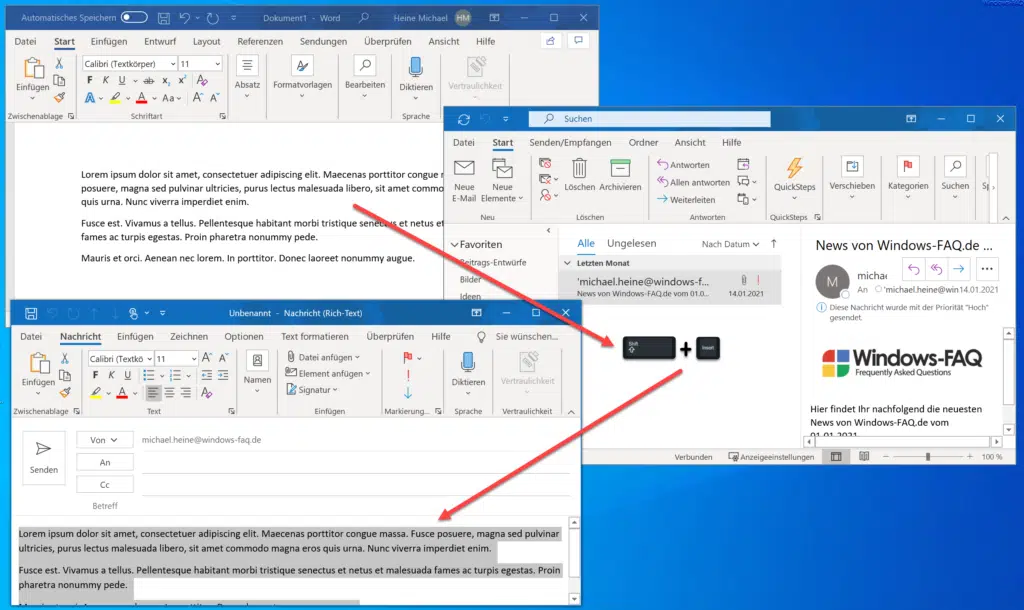
Wir haben links oben einen Word-Text, den wir schnell und einfach in eine neuen Outlook-E-Mail kopieren möchten. Dazu führen wir folgendes durch.

- Text im Word markieren
- Text mit STRG + C in die Zwischenablage kopieren
- Outlook öffnen
- Tastenkombination SHIFT + EINFÜGEN drücken
Durch das Drücken der Tastenkombination der Großschreibtaste SHIFT und gleichzeitig der EINFÜGE-Taste im Outlook Posteingang wird automatisch eine neue E-Mail geöffnet und der Text aus der Zwischenablage direkt in den Textbereich der E-Mail hineinkopiert.
Somit braucht Ihr nur noch den Empfänger und einen Betreff eingeben und ggf. noch Textanpassungen in der E-Mail durchführen.
Mit dieser nützlichen Outlook Tastenkombination kann man sich durchaus ein wenig Arbeit ersparen.
Wir sind immer wieder auch solchen Outlook Tipps und Tricks interessiert. Solltet Ihr also eine sinnvolle Outlook Tastenkombination oder eine nützliche Outlook Funktion kennen, über die wir evtl. noch nicht berichtet haben, so würden wir uns sehr über einen Hinweis freuen. Wir haben Euch hier nachfolgend die interessantesten Outlook Tipps der vergangenen Monate aufgelistet.
– Im Outlook empfangene und gesendete E-Mail im gleichen Ordner ablegen
– Outlook.com, Hotmail, Live oder MSN E-Mail Account mit Outlook bearbeiten
– Outlook.com, Live.com, Hotmail oder MSN E-Mail Account in die Windows 10 Mail App integrieren
– Outlook im abgesicherten Modus starten
– Gelöschte E-Mails automatisch als gelesen markieren um Outlook
– Outlook – Jeden Satz mit einem Großbuchstaben beginnen
– AutoKorrektur im Outlook – Automatische Umsetzung von Zeichen in Wörter oder Sätze
– Suchoptionen bei Microsoft Outlook festlegen
– Wochennummern (Kalenderwoche) im Outlook Kalender anzeigen
– Lesebestätigung bei Outlook anfordern
– TEXTBAUSTEINE IM OUTLOOK (SCHNELLBAUSTEINE)
– Outlook-Fehler 0x800CCC78
– Outlook Text durchstreichen

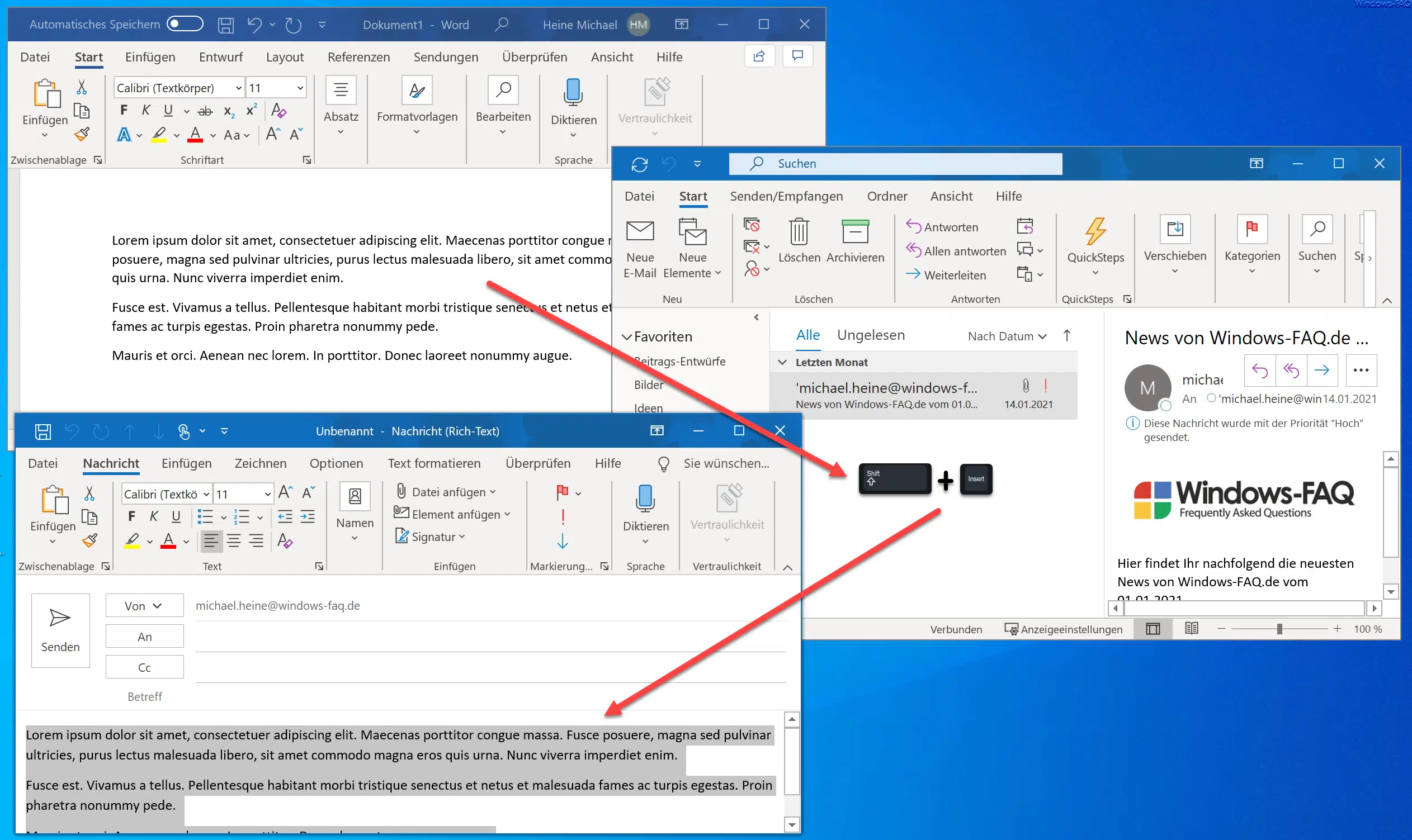


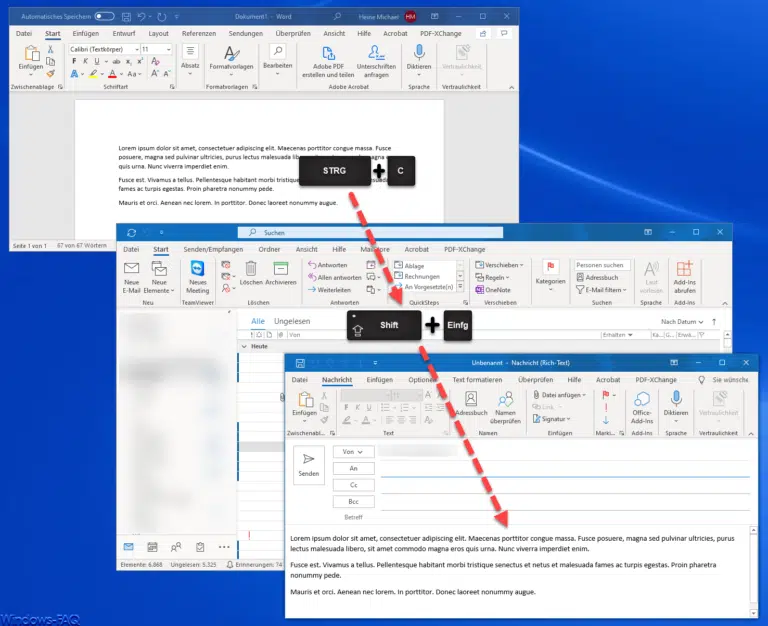









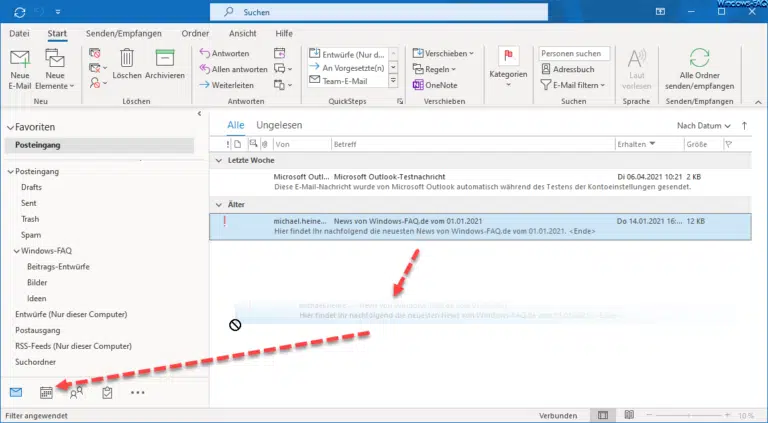

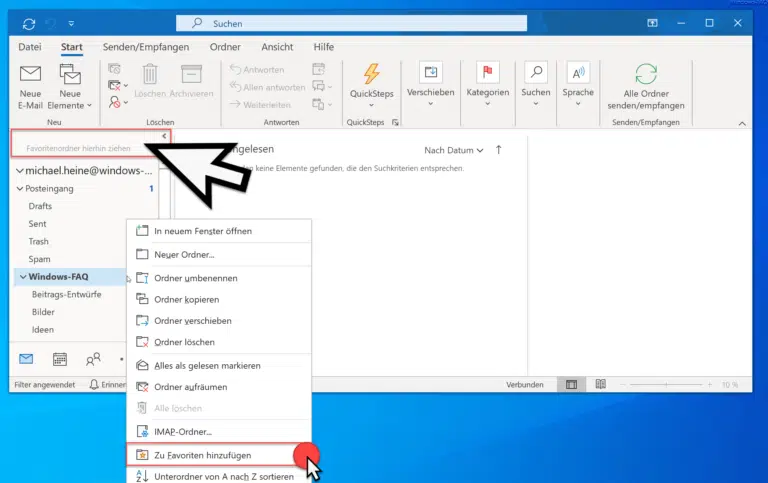









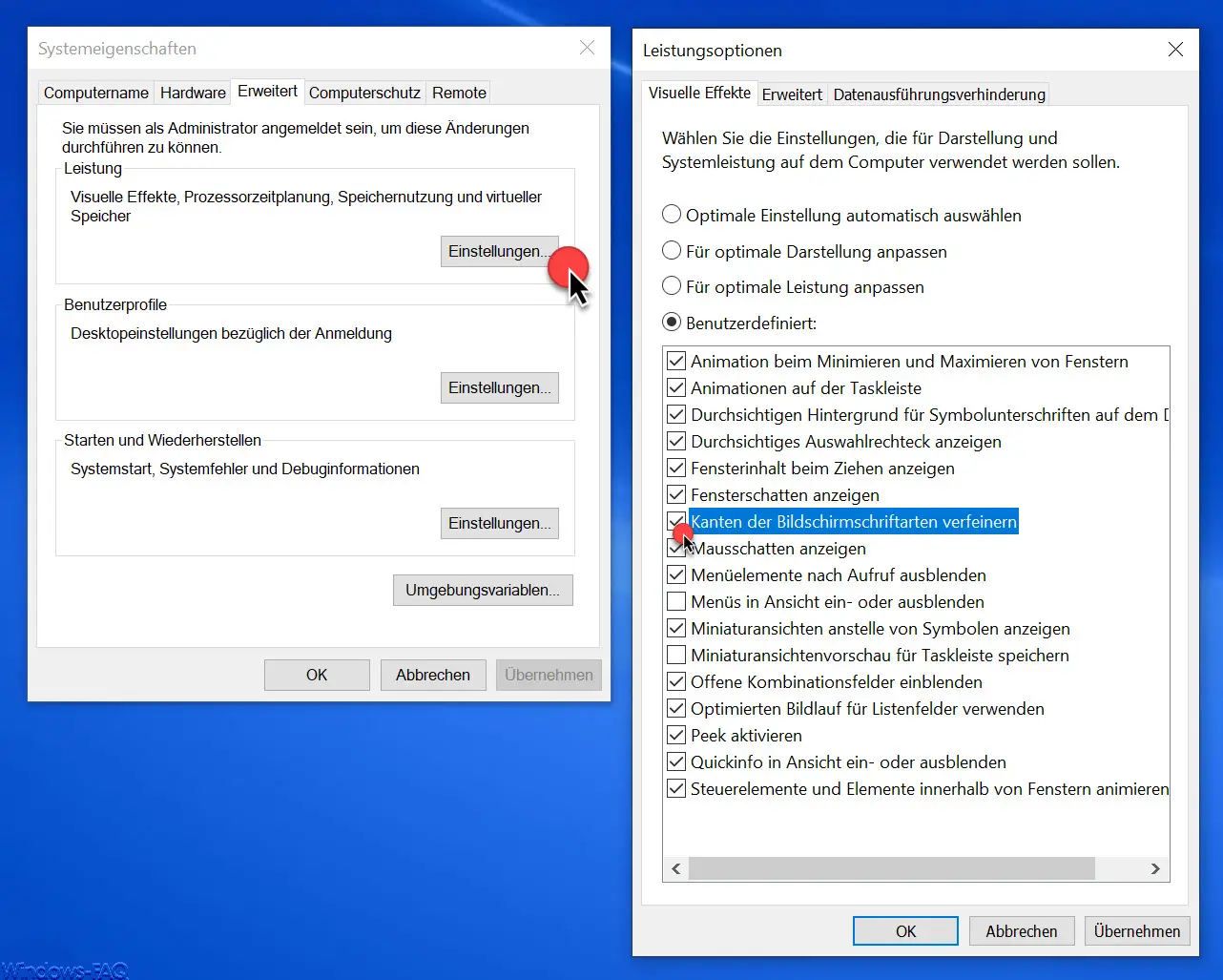
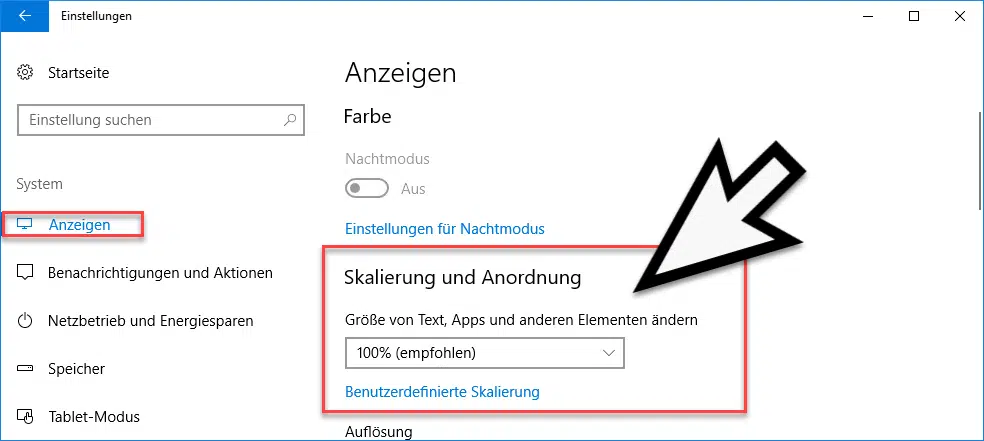
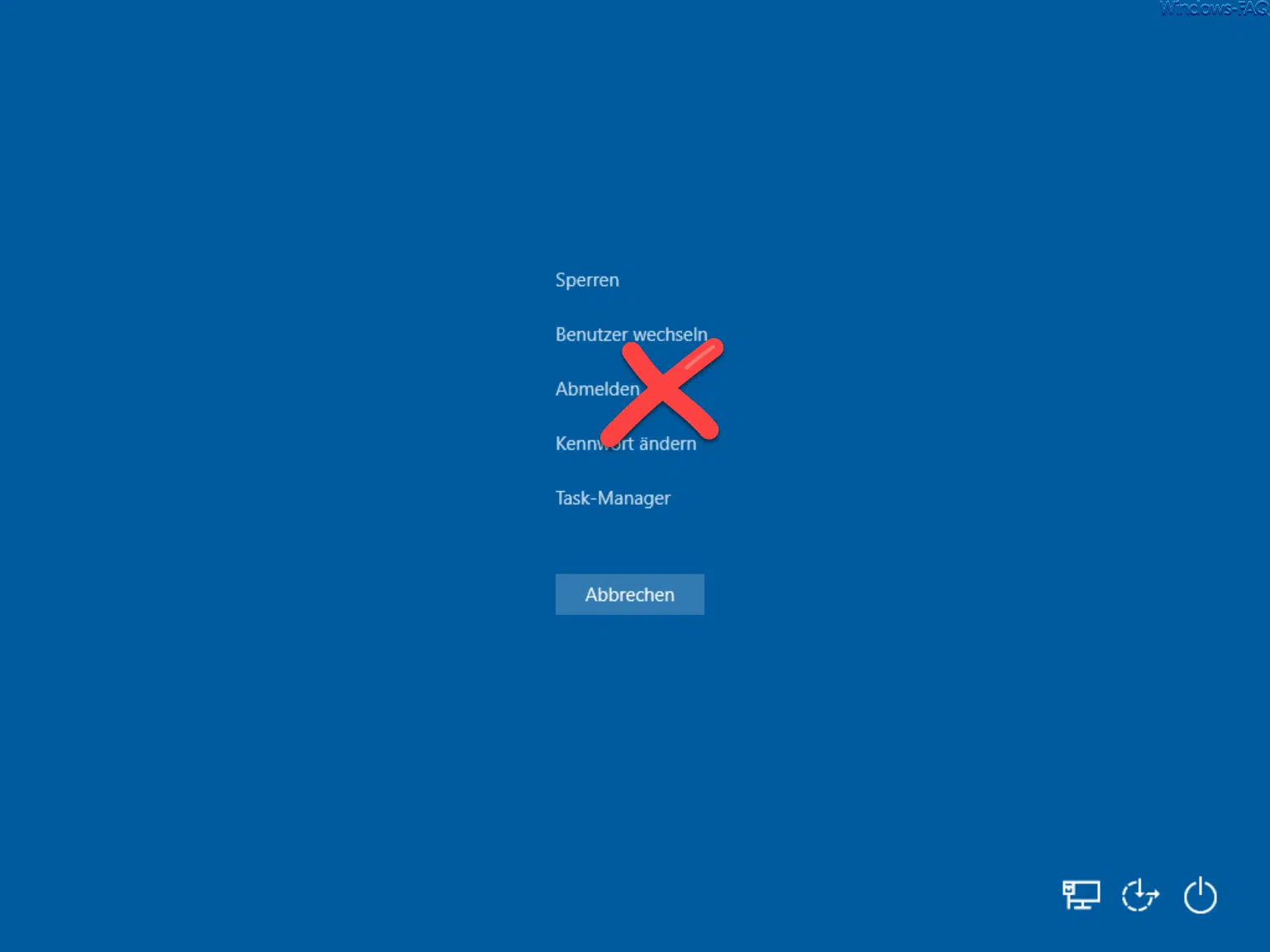
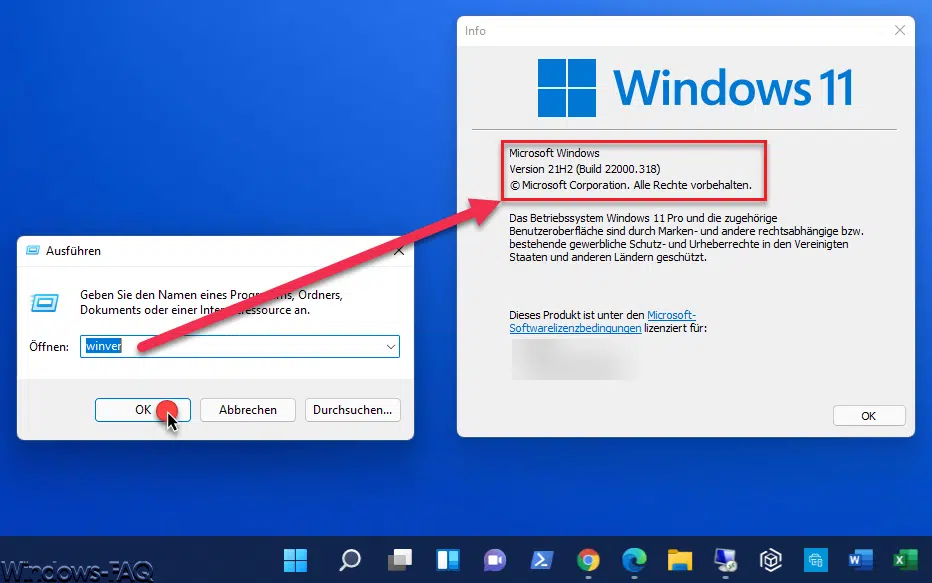




Es ist ja alles sehr gut beschrieben, nur ist es nicht mehr auf den neusten Stand. Bei meinem Outlook sieht das alles ganz anders aus, wie hier in der Anleitung. Mein Problem ist, wenn ich einen Text in eine Nachricht (neue E-Mail) bei Outlook reinkopieren möchte, geht ein Fenster auf und teilt mir mit, dass Outlook bzw. der Browser nicht auf die Zwischenablage zugreifen kann, bei meinen anderen Outlook-Konten ist das aber kein Problem. Auch ein anderer Browser führt nicht zum Erfolg. Die Einstellungen bin ich auch durch. Ich bin mit meinem Latein am Ende. Über Tipps würde ich mich freuen.
Netten Gruß
Holger